個人でGoogleWorkspaceを契約して、
独自ドメインのメールアドレスをGmailに割り振って契約して使っている方でメールサーバー設定とかMXレコードって何??な方向けの記事です。
目次
- 何をしたかったか
- 同じドメインの複数メールアドレスを別々のメールサーバで運用するには・・?
- やったことは2つ
- 【1】DNS設定にMXレコードを追加する
- 2.Gmailの分割配信(ルーティング)設定
- Google Workspace>デフォルトのルーティングの設定
- Google Workspace>ホスト設定
- 設定終わり
何をしたかったか
例えば私が
aaa@domain.com
を独自ドメインGoogleアカウントとして使っているとします。
しかし、上記のアドレスとは別に、
bbb@domain.com
というアドレスを作って使いたくなってしまったわけです。
DNSサーバーのMX設定は、現在Google WorkSpaceのメールサーバに向けているので、
あれ、もうひとつ同じドメインのメアド作るとなると、Google WorkSpaceのアカウントをもう一つ作らないといけないの?となったわけです。
もちろんGoogleWorkspaceは有料。いやだ・・高い。(月額2000円を超えてます・・)
なので、そう簡単に追加したいメアドだけのために、追加料金を払う気にはなれません。
そこで、
aaa@domain.com
今まで通りGoogleWorkSpaceのメールサーバーで受信
bbb@domain.com
格安ロリポのメールサーバー
(あるいは他のメールサーバーでも可)
というふうに、「同一ドメインの複数メールアドレスを別々のメールサーバーで運用」することにしました。
同じドメインの複数メールアドレスを別々のメールサーバで運用するには・・?
やったことは2つ
【1】ドメイン契約しているサービス(今回はムームードメイン)のDNS設定でMXレコードを追加設定する
【2】Google WorkspaceのGmailのルーティング設定とホスト設定を行う
【1】DNS設定にMXレコードを追加する
私の契約しているドメイン管理サービスは「ムームードメイン」です。
ムームーDNSでは、グリーンの行がGoogle WorkSpaceの設定で今回ここはいじらなくてOK。
今回新規のアドレスを受信させたい、ロリポップのメールサーバのアドレスは「mx01.lolipop.jp」なので、DNS設定に新規追加します。
サーバーの優先度の数字はGoogle Workspaceの優先度より低い(大きい数字を)入れました。
| レコード種類 | 値) | 優先度 |
|---|---|---|
| TXT | xxxxx | |
| A | xxx.xxx.xxx.xxx | |
| MX | ALT1.ASPMX.L.GOOGLE.COM | 10 |
| MX | ALT2.ASPMX.L.GOOGLE.COM | 10 |
| MX | ALT3.ASPMX.L.GOOGLE.COM | 20 |
| MX | ALT4.ASPMX.L.GOOGLE.COM | 20 |
| MX | ASPMX.L.GOOGLE.COM | 5 |
| MX | mx01.lolipop.jp | 66 |
2.Gmailの分割配信(ルーティング)設定
次に、Google WorkspaceのadminにログインしてGmailの設定をしていきます。
Google Workspace管理画面>アプリ>GoogleWorkspace>Gmailの設定へ進み、
「デフォルトのルーティング」を作ったあと、「ホスト」設定を変更していきます。
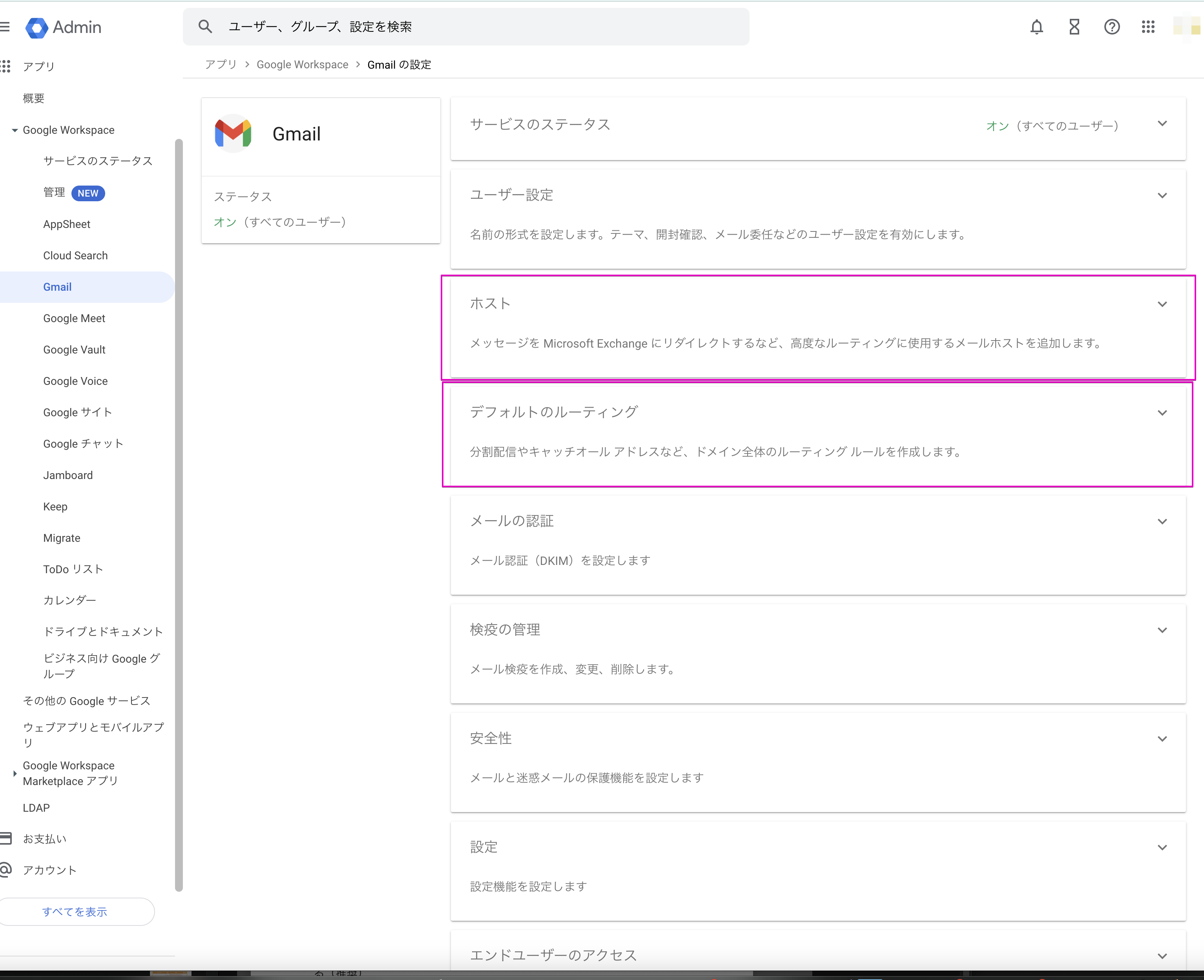
Google Workspace>デフォルトのルーティングの設定
ルート新規に作成します。編集画面では、新規に追加したいメールサーバーアドレスとポートを追加します。ポートは通常25でOKみたいです。
設定名はわかりやすく「存在しないメールアドレスをロリポへ振り分ける」としました。
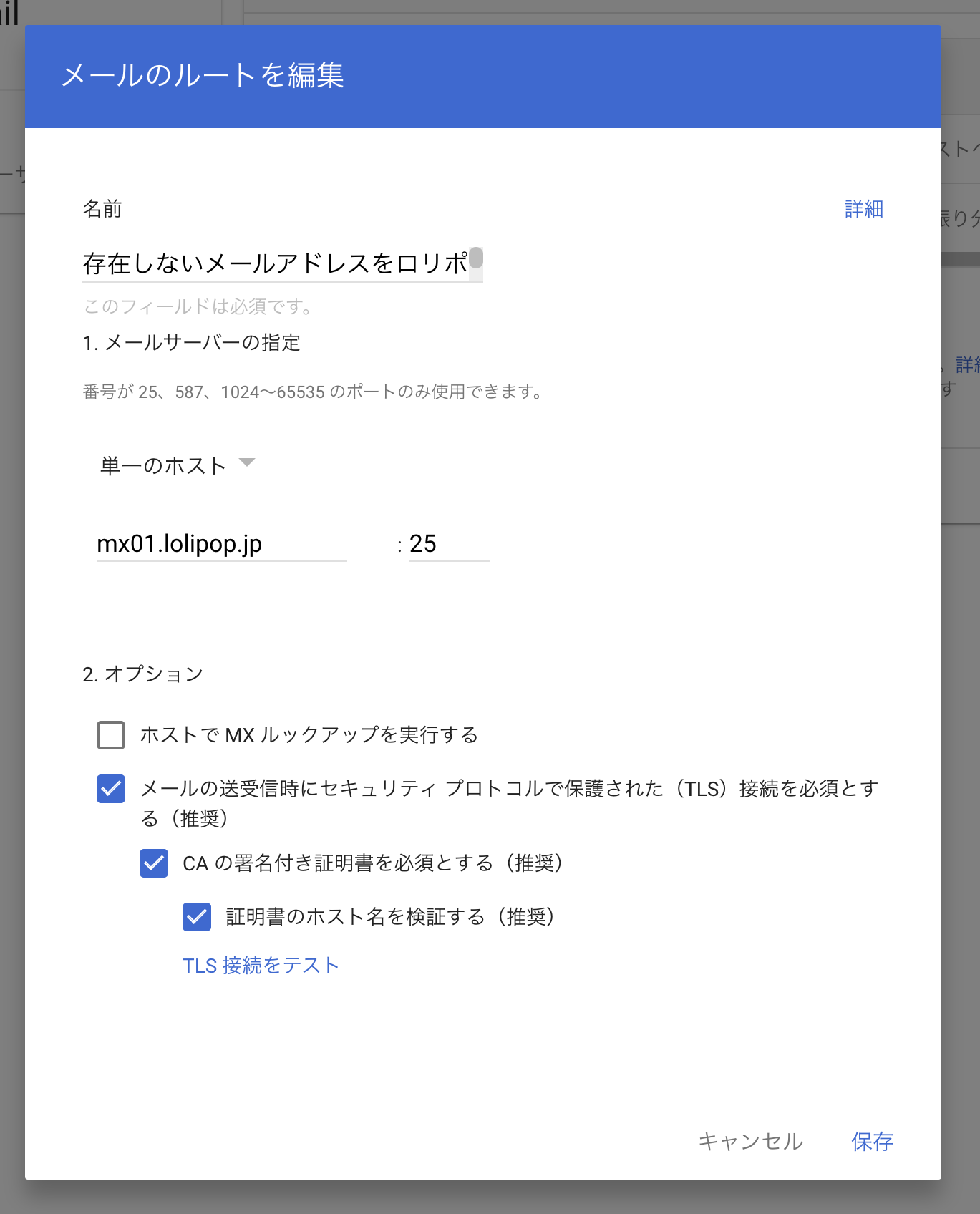
Google Workspace>ホスト設定
次にホスト設定の画面に行き、ルート変更をチェックします。
その下に、先ほど設定したルーティング設定を選択して保存しましょう。
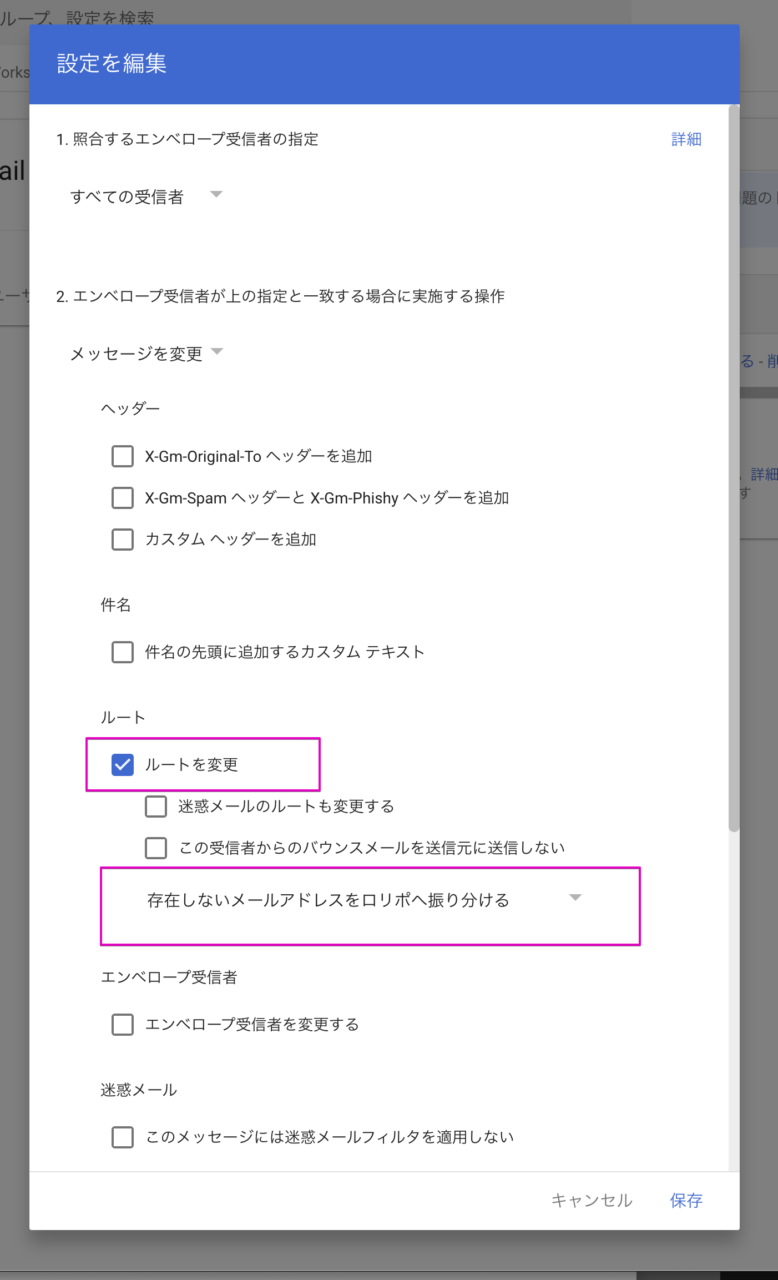
設定終わり
無事、Google Workspaceでaaa@domain.com、ロリポメールで、bbb@domain.comの受信を行うことができました。
終えてから気づきましたが、ムームードメインのサービスであるムームーメールで同じ運用ができたのかも。。と思ったので時間が空き次第試してみたいと思っています。